Windows 10-ის ინსტალაციით, ჩვენ ვაახლებთ ჩვენს კომპიუტერს, რომ ახალი ოპერაციული სისტემის საშუალებით ბევრი ახალი ფუნქცია დავამატოთ. როდესაც ჩვენი კომპიუტერის შიდა დისკის მეხსიერების მოცულობა სრულად არის შეფუთული, ჩვენ ვიყენებთ გარედან ჩასმული მყარი დისკი მრავალი კომპიუტერული ფაილის სარეზერვო ასლის შესაქმნელად ან ქსელის დისკის როლი შეასრულეთ გაზიარებული შენახვისთვის შინაარსი. ზოგჯერ, Windows 10 – ის ინსტალაციის შემდეგ, გარედან ჩასმული მყარი დისკი ხდება ამოუცნობი ან ვერ მუშაობს სწორად. ამ პრობლემის წინაშე დგება, როდესაც ვიყენებთ დრაივერის პროგრამულ უზრუნველყოფას, რომელიც არ არის განახლებული ან მოშლილი, ხოლო პროცედურების დაცვა შეიძლება ქვემოთ,
გამოსავალი 1: აპარატურის შემოწმება პრობლემების მოგვარების გზით
Ნაბიჯი 1: აკრიფეთ “Დიაგნოსტიკა”ეკრანის მარცხენა მხარეს, სადაც ნახავთ საძიებო ველს. ეს მიაგნებს პრობლემის წყაროს. დააჭირეთ ღილაკს ”Დიაგნოსტიკა”ვარიანტი.
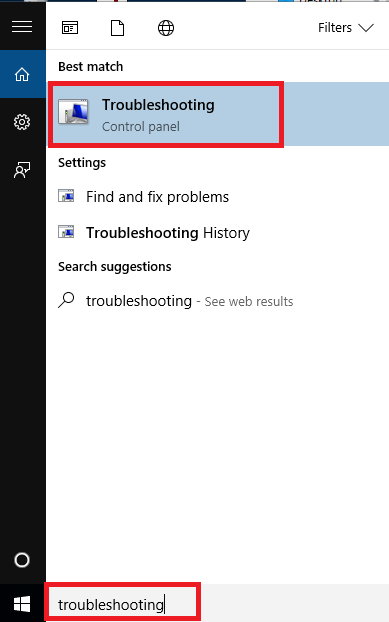
ნაბიჯი 2: აირჩიეთ ვარიანტი ”მოწყობილობის კონფიგურაცია“.

ნაბიჯი 3: გამოჩნდება ვინდოუსი და დააჭირეთ ღილაკს შემდეგი, თქვენ მიჰყვებით ინსტრუქციას პროცედურის დასრულებისთვის.
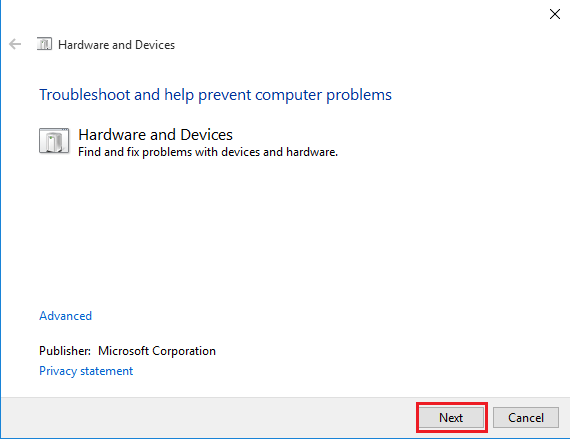
თუ ამ პროცედურით ვერ გადაწყვეტთ პრობლემას, არსებობს კიდევ ერთი გამოსავალი, რომელსაც უნდა მოჰყვეს გარედან ჩასმული მყარი დრაივერის მიერ შექმნილი პრობლემების განახლება და დაფიქსირება. Მოწყობილობის მენეჯერი.
გამოსავალი 2: მძღოლის განახლება მოწყობილობის მენეჯერის საშუალებით
მძღოლის განახლება შეგიძლიათ ორი განსხვავებული მეთოდის დაცვით და მოცემულია ქვემოთ.
მეთოდი 1: მძღოლის განახლება სახელმძღვანელო პროცესში
Ნაბიჯი 1: დაჭერა Win და R ერთად და გადადით ვარიანტზე Მოწყობილობის მენეჯერი. შემდეგ, შესვლა devmgmt.msc., განბლოკეთ დიალოგის "გაშვება".
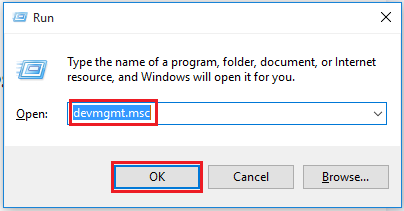
ნაბიჯი 2: ნაჩვენები სიიდან აირჩიეთ თქვენი გარედან ჩასმული მყარი დისკი. როდესაც ეკრანზე გამოჩნდება ყვითელი ან წითელი ნიშანი, ეს შეიძლება იყოს მძღოლის თავსებადობის პრობლემები. წინააღმდეგ შემთხვევაში, მარჯვენა ღილაკით დააჭირეთ მოწყობილობას გარედან ჩასმული მყარი დისკით და აირჩიეთ ვარიანტი „განაახლეთ მძღოლის პროგრამა“. თუ არსებობს რაიმე "დაუზუსტებელი მოწყობილობა", ის ასევე უნდა განახლდეს.
ნაბიჯი 3: აირჩიეთ ვარიანტი „ავტომატურად მოძებნეთ განახლებული დრაივერის პროგრამული უზრუნველყოფა“. შემდეგ, პროცედურა შეასრულეთ მითითებების შესაბამისად.
მეთოდი 2: მძღოლის განახლება მექანიკურ პროცესში
როდესაც თქვენ ვერ შეძლებთ მძღოლის განახლებას სახელმძღვანელო პროცესში, შეგიძლიათ გამოიყენოთ კიდევ ერთი ვარიანტი. ეს არის ის, რომ თქვენ შეგიძლიათ პრობლემის მოგვარება მიიღოთ ნებისმიერი ბრენდული კომპიუტერული პროგრამული უზრუნველყოფის კომპანიის დახმარებით დაგეხმარებათ გააცნოთ თქვენი ოპერაციული სისტემა მექანიკურ პროცესში და განსაზღვროთ შესაფერისი დრაივერი.

